Das Fenster "Mediengeneratoren"
Wählen Sie Ansicht | Fenster | Mediengeneratoren, um die Anzeige des Fensters Mediengeneratoren umzuschalten. In diesem Fenster können Sie Text, Titel, Hintergründe und andere generierte Medien hinzufügen.
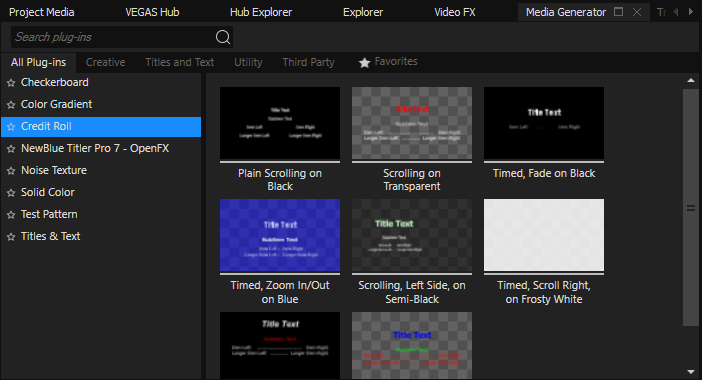
Am oberen Rand des Fensters können sind die verfügbaren Mediengeneratoren in Kategorien organisiert. Neben Kategorien wie Kreativ, Text und Titel oder Hilfsmittel gibt es noch drei spezielle Kategorien:
|
Alle Plug-ins: |
Alle verfügbaren Plug-ins sind hier aufgelistet. |
|
Drittanbieter: |
Zusätzlich installierte Plug-ins von Drittanbietern werden hier angezeigt. Bei Auswahl dieser Kategorie wird rechts oben ein zusätzliches Ausklappmenü Filter angezeigt, in dem Sie die Drittanbieter-Plug-ins nach Anbieter filtern können. |
|
Favoriten: |
Alle Plug-ins, die Sie als Favoriten markiert haben, werden hier aufgelistet. Sie markieren ein Plug-in als Favorit, indem Sie auf das Sternchen vor dem Plug-in-Namen klicken |
Der linke Bereich listet alle verfügbaren Mediengeneratoren der gewählten Kategorie auf. Die Miniaturbilder im rechten Bereich stellen jede der vorhandenen Voreinstellungen für den gewählten Effekt dar. Halten Sie den Cursor über eine Voreinstellung, um ein animiertes Beispiel anzuzeigen.
TIPP Sie können im Feld Plug-ins suchen den Text für das gesuchte Plug-in eingeben. Wenn Sie zum Beispiel ein spezifisches Plug-in für eine Farbkorrektur suchen, können Sie "Farbe" in das Feld eingeben, um nur Plug-ins anzuzeigen, die den Begriff "Farbe" im Namen des Plug-ins, der Beschreibung oder dem Gruppennamen enthalten.
Sie können die Miniaturansicht einer Voreinstellung auf einen Track ziehen, um ein Medium hinzuzufügen.
über die Verwendung generierter Medien, siehe 
